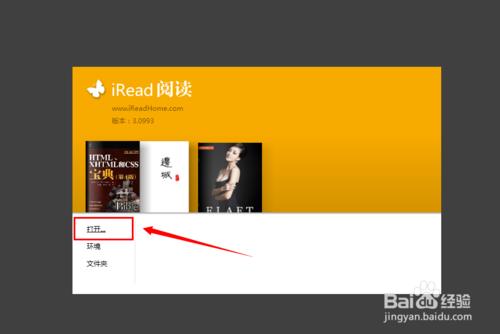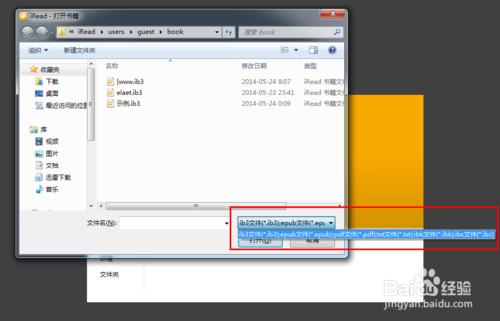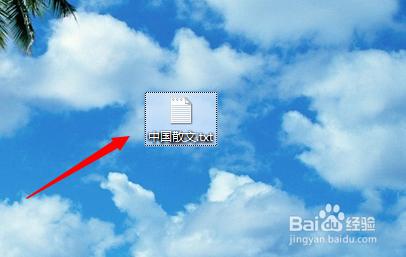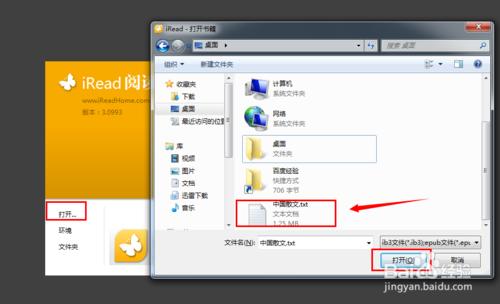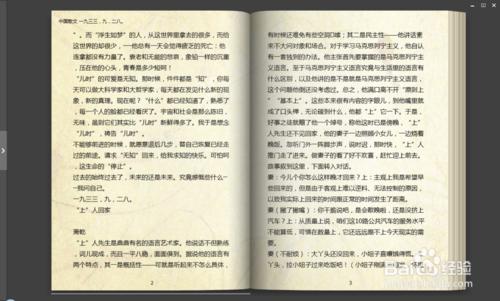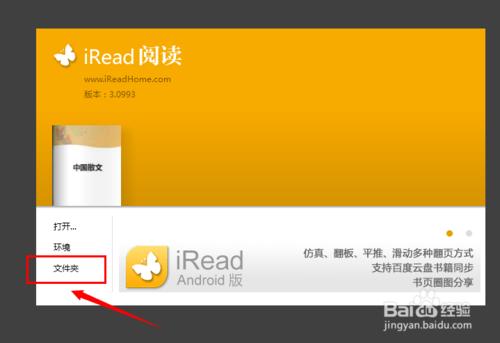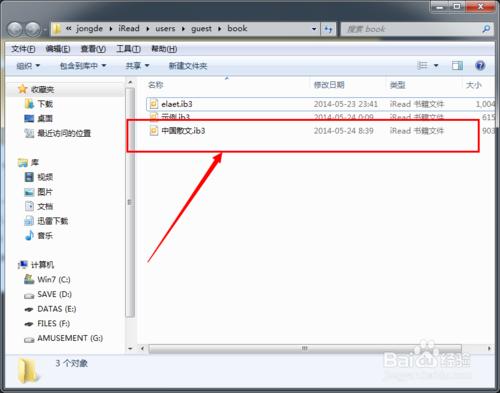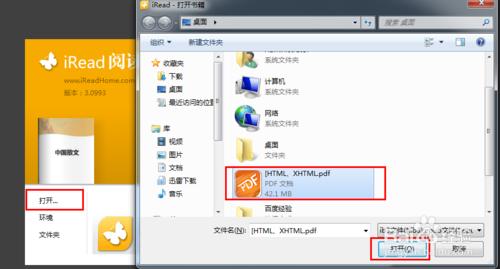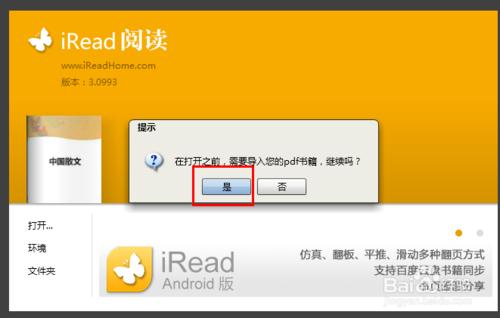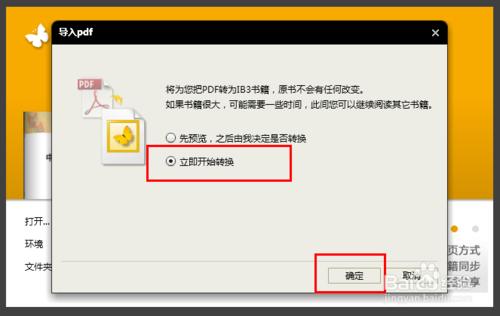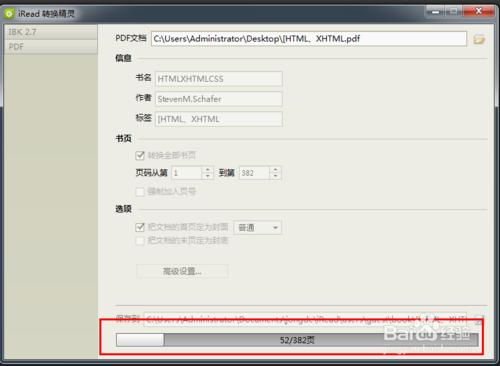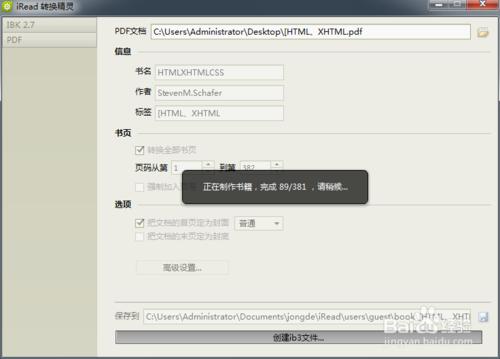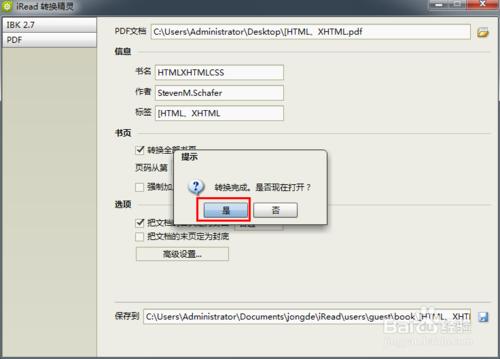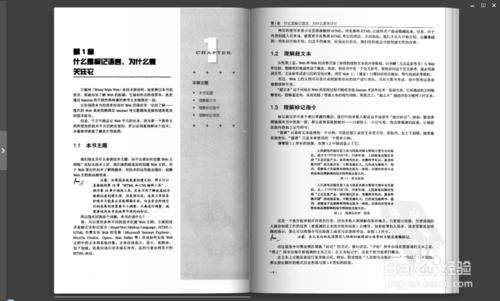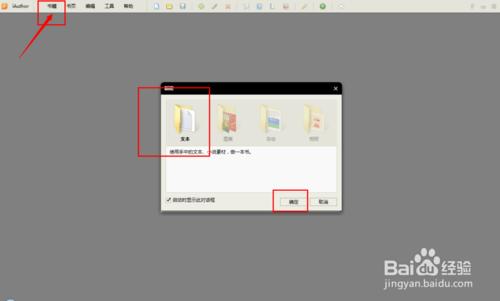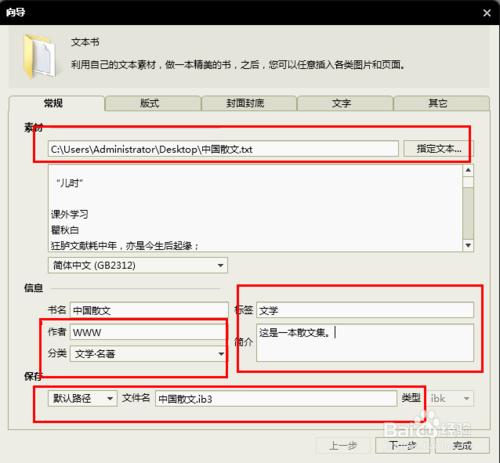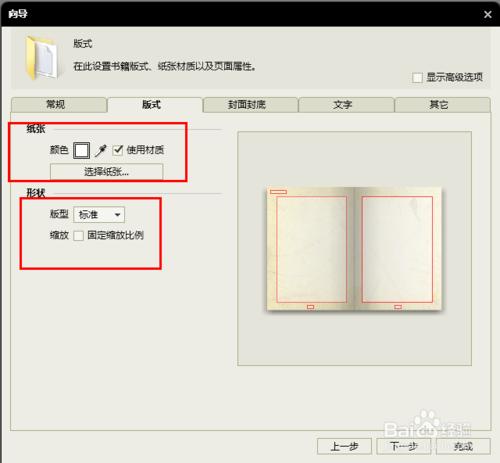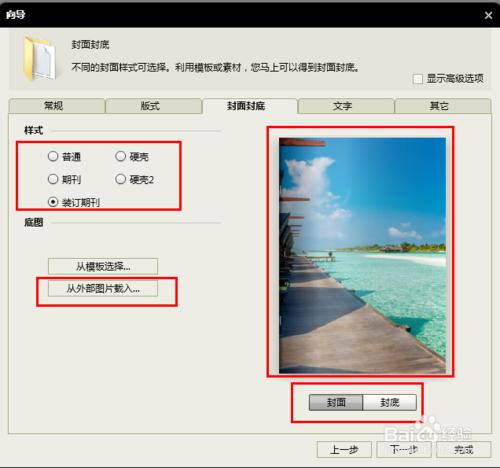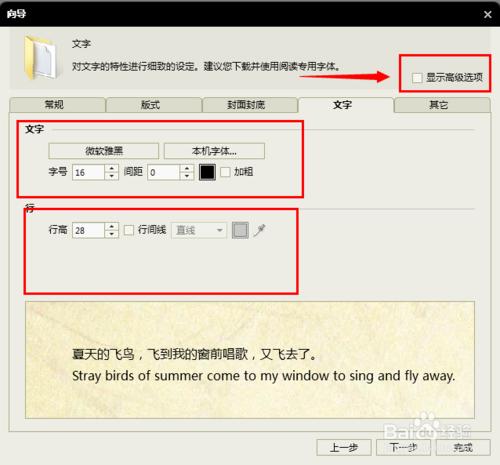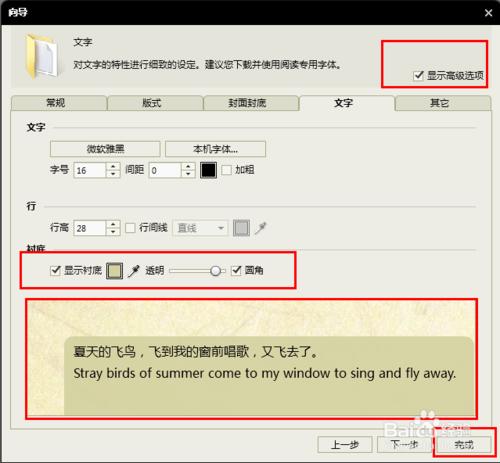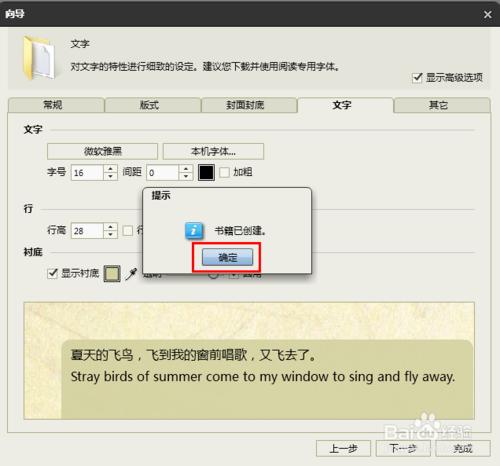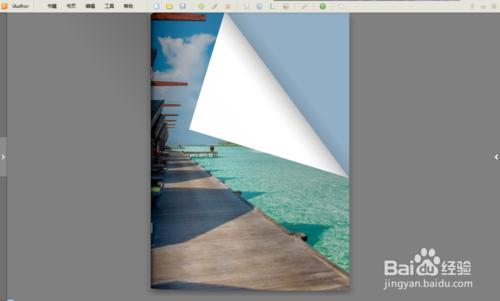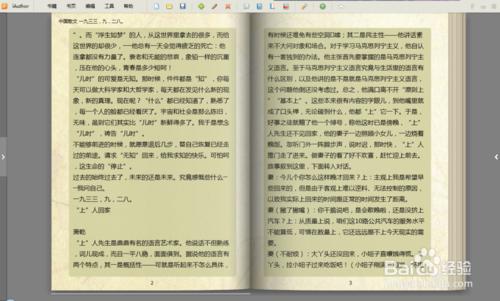如何製作可以在iRead上閱讀的書籍?
iRead閱讀器是一個使用者體驗很好的電腦看書軟體,之前釋出了一篇經驗教大家使用iRead享受閱讀,但是其中有個問題,就是關於本地書籍的轉換與製作。方法很簡單,在這裡給不會使用的同學一些參考。
工具/原料
iRead 閱讀器
iAuthor 製作(安裝時附帶)
TXT電子書
方法/步驟 檢視 iRead 所支援書籍檔案格式
首先在iRead中選擇 開啟。
在檔案型別欄,你可以看到其所支援的格式:ib3、epub、pdf、txt、ibk、ibc。
下面演示一下平時我們常用的兩種格式:TXT 和 PDF 。
方法/步驟2 用iRead開啟文字自動轉換格式
首先我們可以用iRead開啟桌面上的 TXT電子書————《中國散文》。
開啟後,軟體會自動建立書籍,整理書頁,過程很快,我們可以檢視建立好的書籍。
開啟本地資料夾,你可以看到原TXT格式電子書已經被自動轉換為Ib3格式(iRead格式圖書)
同樣我們開啟一個pdf格式的圖書,選擇匯入書籍————立即開始轉換————確定。
轉換中————製作書籍————轉換完成。
開啟檢視。
方法/步驟3 使用 iAuthor 製作書籍
開啟iAuthor 製作,點選書籍————新建————選擇文字————確定。首先在嚮導頁面選擇素材文字(指定電子書),再填寫書名、作者、標籤和簡介,選擇分類以及檔案儲存路徑。
接著設定板式————選擇紙張(顏色)和書頁形狀。
設定封面樣式,書本封面和封底可以選擇 從外部圖片載入 ,匯入你自己喜歡的圖片設定。
然後在文字頁面,設定字型大小和行高(可以保持預設設定)。另外你可以顯示高階選項,設定文字襯底, 然後點選完成。
建立成功。
檢視書本。
注意事項
注意,加密PDF檔案無法使用iRead轉換格式,你還可以使用iRead製作相簿、雜誌等。
經驗內容只是提供給不會使用iRead的同學一些參考。